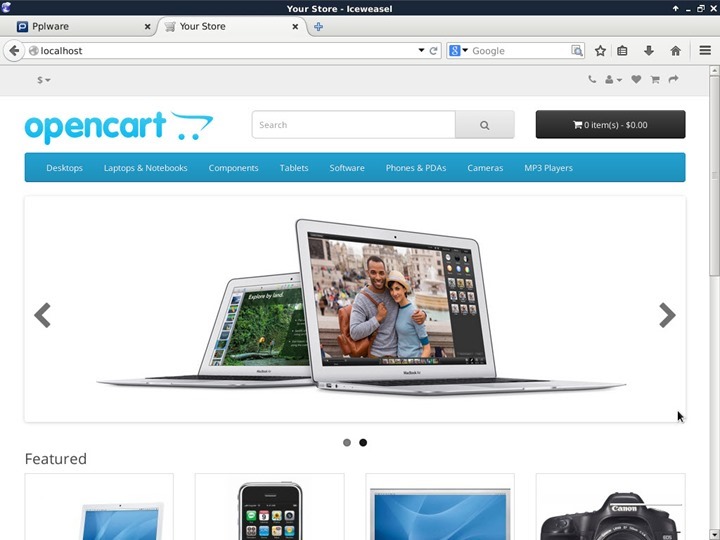Todos nós sabemos que actualmente grande parte do comércio está virado para o online. No mercado existem várias soluções que nos permitem ter o nosso negocio na Internet mas, no caso de poucos recursos financeiros, podemos sempre fazer uso de uma solução open-source (basta comprar o domínio e hosting).
Depois de ensinarmos a instalar o osCommerce – uma das plataformas open-source mais populares para quem quiser ter o seu negócio online, hoje vamos aprender como instalar e configurar o OpenCart.
O OpenCart é uma fantástica plataforma open-source, desenvolvida em PHP, criada com o objectivo de funcionar como uma loja online. Esta plataforma tem várias características das quais se destacam:
- Possibilidade de criação de um número ilimitado de categorias
- Suporte para redirecionar automaticamente as imagens
- Suporte para conversões automáticas da moeda
- Funcionalidades como:
- Produtos relacionados
- Cupões de desconto
- Descontos
- Aplicação de vários tipos de taxas
- etc
Requisitos do Sistema
- Servidor Web (Preferencialmente o Apache)
- PHP (5.2 ou superior)
- Base de dados (MariaDB ou outros)
- (Nota: Para este tutorial vamos usa o Debian 8 )
Bibliotecas e módulos necessários
- Curl
- Zip
- Zlib
- GD Library
- Mcrypt
- Mbstrings
Instalação do OpenCart
Passo 1) Instalação do Apache, PHP e MariaDB
Instalação do apache
apt-get install apache2
Instalação do PHP e extensões
apt-get install php5 libapache2-mod-php5 php5-curl php5-mcrypt
Instalação do MariaDB
apt-get install mariadb-server mariadb-client
Depois de instalados os serviços devem reiniciar os mesmos usando os seguintes comandos:
systemctl restart apache2.service
systemctl restart mariadb.service
Passo 2) Download e configuração do OpenCart
A versão mais recente do OpenCart é a 2.0.2.0. Para a obter basta usar o seguinte comando:
wget https://github.com/opencart/opencart/archive/master.zip
Agora procedemos à extração para dentro do directório /var/www/
cp master.zip /var/www/
cd /var/www/html
unzip master.zip~
Próximo passo é mover o directório upload para a raiz da nossa estrutura
cd opencart-master
mv -v upload/* ../opencart-master/
Vamos usar a configuração de exemplo (config-dist-php) e vamos copiar para o ficheiro config.php
cp /var/www/opencart-master/admin/config-dist.php /var/www/opencart-master/admin/config.php
cp /var/www/opencart-master/config-dist.php /var/www/opencart-master/config.php
Vamos agora definir as permissões para a pasta /var/www/opencart-master
Nesta fase devem definir permissões para todos mas depois devem mudar para 755 – saber mais aqui
chmod 777 -R /var/www/html/opencart-master
Passo 3) Criar a Base de dados
Para criarem a base de dados (opencartdb) e o user (uopencart) devem usar os seguintes comandos:
mysql -u root -p
CREATE DATABASE opencartdb;
CREATE USER 'uopencart'@'localhost' IDENTIFIED BY 'password';
GRANT ALL PRIVILEDGES ON opencartdb.* TO 'uopencart'@'localhost' IDENTIFIED by 'password';
Passo 4) Instalação do OpenCart
Depois da instalação e configuração dos requisitos, é hora de instalar/configurar o OpenCart. Para isso basta que abram o browser e abram o endereço http://localhost e carreguem em Continue.
Nota: Validem aqui as configurações do apache para activar o site.
Verificação se todos os pré-requisitos estão definidos
Indicação dos parâmetros para acesso à base de dados.
Na mesma interface, devem criar também uma conta para a administração da plataforma.
Depois da instalação completa não se esqueçam de apagar o directório de instalação:
rm -rf /var/www/opencart-master/install
E está feito´por hoje. Num próximo tutorial vamos mostrar a interface gráfica de gestão da plataforma e apresentar algumas funcionalidades interessantes. Estejam atentos.